Skirtingai nei "Microsoft Word", "Microsoft Excel" nėra mygtuko Keisti didžiąsias raides didžiosiomis raidėmis. Tačiau galite naudoti funkcijas UPPER, LOWER arba PROPER , kad automatiškai keistumėte esamo teksto didžiąsias ir mažąsias raides arba didžiąsias ir mažąsias raides. Funkcijos – tai tik įtaisytosios formulės, skirtos konkrečioms užduotims atlikti, šiuo atveju konvertuojant teksto didžiąsias ir mažąsias raides.
Kaip pakeisti didžia raidę mažosiomis ir atvirkščiai
Toliau pateiktame pavyzdyje funkcija PROPER naudojama konvertuoti didžiąsias raides stulpelyje A į didžiąsias ir mažąsias raides, kurių pavadinime yra tik pirmoji raidė.
-
Pirmiausia įterpkite laikinąjį stulpelį šalia stulpelio, kuriame yra norimas konvertuoti tekstas. Šiuo atveju stulpelio "Customer Name " dešinėje pridėjome naują stulpelį (B).
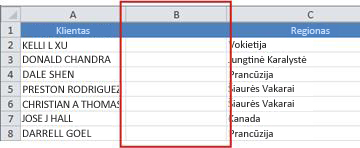
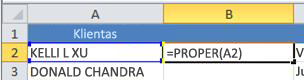
-
Dabar užpildykite formulę naujame stulpelyje. Greičiausias būdas tai padaryti – pažymėti langelį B2 ir dukart spustelėti mažą juodą kvadratą, rodomą apatiniame dešiniajame langelio kampe.
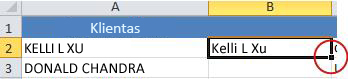
Patarimas: Jei jūsų duomenys yra "Excel" lentelėje, apskaičiuojamasis stulpelis automatiškai sukuriamas su reikšmėmis, užpildytomis už jus, kai įvedate formulę.
-
Šiuo metu reikia pasirinkti reikšmes naujame stulpelyje (B). Paspauskite CTRL + C , kad nukopijuotumėte juos į mainų sritį.
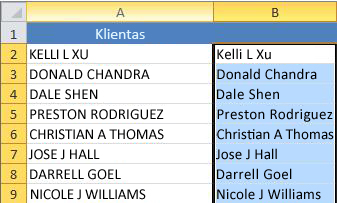
-
Tada galite panaikinti stulpelį (B), nes jis nebereikalingas.
Reikia daugiau pagalbos?
Visada galite paklausti „Excel“ technologijų bendruomenės specialisto arba gauti palaikymo bendruomenėse.










